Cvičení – přesunutí a ověření prostředků mezi skupinami prostředků Azure
Identifikovali jste vývojové prostředky, které jsou ve skupině produkčních prostředků, a zkontrolovali jste, že se můžou úspěšně přesunout. Teď chcete přesunout vývojové prostředky z produkční skupiny prostředků do vyhrazené vývojové skupiny prostředků. Můžete to udělat přes Azure Portal.
Vytvoření skupiny prostředků pro vývojové prostředky
Nejprve vytvoříte vývojovou skupinu prostředků, do které chcete přesunout prostředky.
Vraťte se na Azure Portal.
Na domovské stránce vyberte Vytvořit prostředek. Vyhledejte a vyberte skupinu prostředků. Zobrazí se podokno Skupina prostředků.
Vyberte Vytvořit. Zobrazí se podokno Vytvořit skupinu prostředků.
Na kartě Základy zadejte pro každé nastavení následující hodnoty.
Nastavení Hodnota Podrobnosti projektu Předplatné V rozevíracím seznamu vyberte předplatné vašeho účtu. Skupina prostředků Enter devgroup Podrobnosti o zdroji Oblast Přijmout výchozí hodnotu Vyberte Další: Značky.
Na kartě Značky zadejte pro každé nastavení následující hodnoty.
Nastavení Hodnota Name prostředí Hodnota development Vyberte Zkontrolovat a vytvořit. Po úspěšném ověření vyberte Vytvořit.
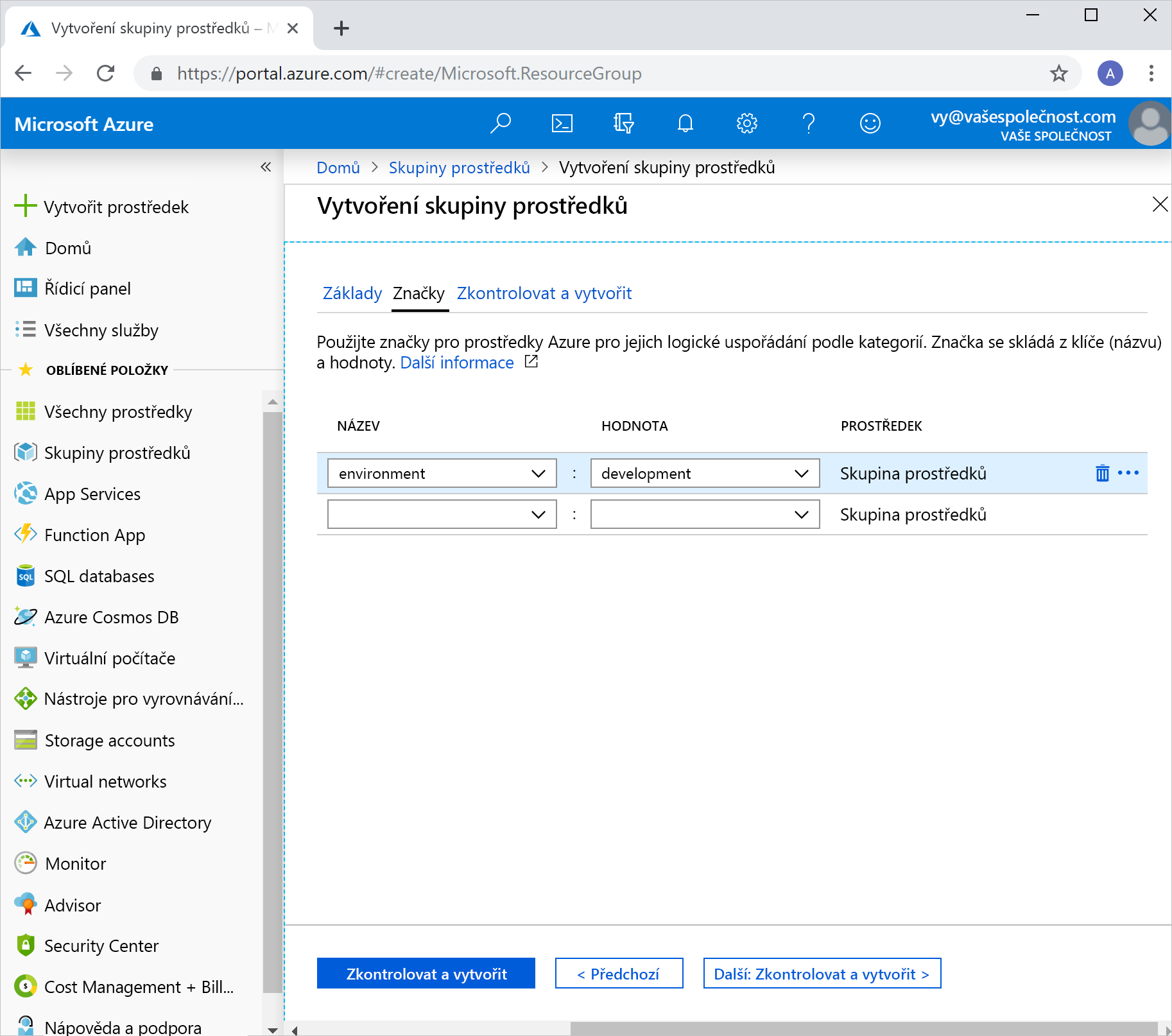
Přesunutí vývojových prostředků do nové skupiny
Teď, když je vytvořena skupina prostředků devgroup , můžete do ní přesunout vývojové prostředky.
V horní části webu Azure Portal vyhledejte a vyberte Značky. Zobrazí se podokno Značky .
Vyberte značku environment:development.
Vyberte účet úložiště, který chcete přesunout. Zobrazí se podokno účtu úložiště.
V horním řádku nabídek vyberte Přesunout>do jiné skupiny prostředků.
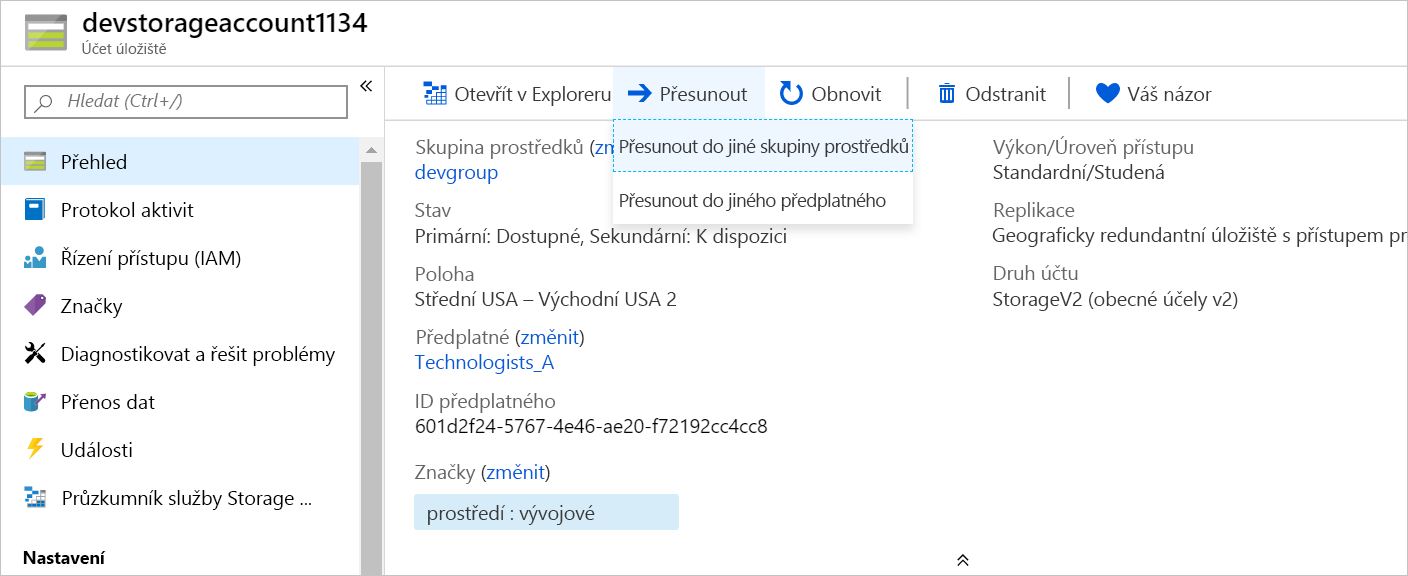
Zobrazí se podokno Přesunout prostředky .
Na kartě Zdroj a cíl vyberte v části Cíl pro skupinu prostředků v rozevíracím seznamu skupinu devgroup.
Vyberte Další. Na kartě Prostředky, které se mají přesunout, jsou prostředky ověřeny, jestli je lze přesunout. Ověření může trvat několik minut.
Po úspěšném ověření vyberte Další.
Na kartě Revize zaškrtněte políčko Právní omezení a pak vyberte Přesunout.
Přesunutí může zabrat několik minut. Počkejte na oznámení o dokončení přesunu prostředků, které potvrzuje, že je prostředek scucessfuly přesunutý. Oznámení se zobrazí v pravé horní části portálu.
Opakujte tento postup, abyste přesunuli další účet úložiště.
Pokud chcete ověřit, že operace přesunu jsou úspěšné:
Na domovské stránce webu Azure Portal v části Služby Azure vyberte skupiny prostředků. Zobrazí se podokno Skupiny prostředků.
Vyberte devgroup. Zobrazí se podokno skupiny prostředků devgroup .
Všimněte si, že vývojové prostředky se teď přesunou do skupiny prostředků devgroup .
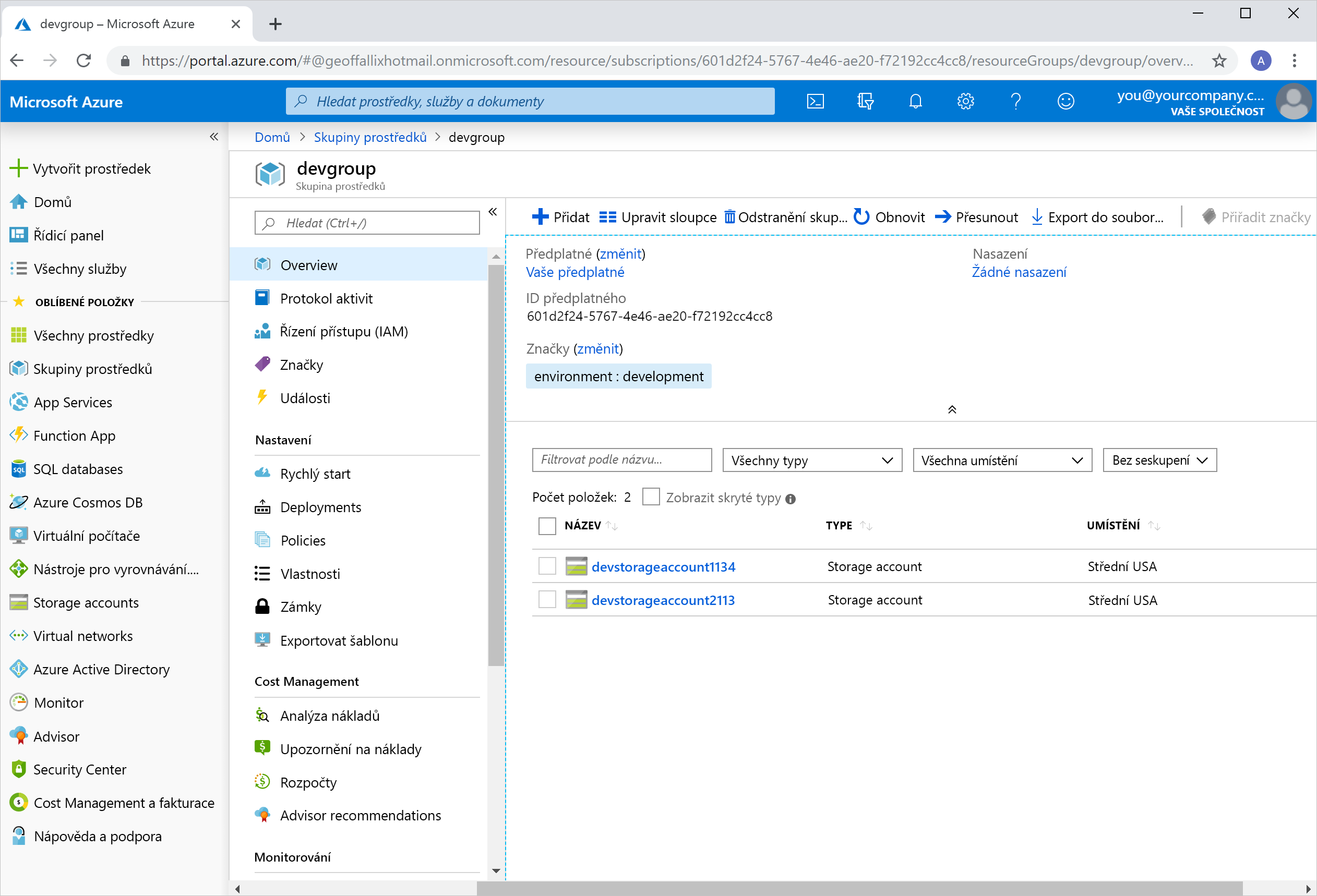
Ve skutečném prostředí byste teď aktualizovali ID prostředků ve všech nástrojích a skriptech, které na vaše prostředky odkazují.